Med streaming af AirPlay-medier kan du streame indhold fra en iPhone eller iPad til Mac OS X-skrivebord eller bærbar computer. Denne mediestreaming, ellers spejlvendende, projekterer iPhone-skærmen på en stationær eller bærbar computer. Det er Apples alternativ til Miracast streaming.
Med en lille ekstra software kan du også spejle en iPhone-skærm på en Windows-pc. Sådan kan du spejle en iPhone / iPad skærm til Windows 10 PC.
Skridt til at spejle din iPhone eller iPad skærm til pc
Bemærk først, at du skal have en Apple-enhed, der understøtter AirPlay. Du skal have mindst en iPhone 4 eller højere, mobil. Apple tablet skal være en iPad 2 eller højere.
Apple-enheden og Windows 10-pc'en skal også dele den samme Wi-Fi-forbindelse. Hvis det er tilfældet, kan du spejle iPhone eller iPad-skærmen til skrivebordet eller den bærbare computer som følger.
Metode 1: Brug LonelyScreen
- Tilføj LonelyScreen til Windows 10 ved at trykke på knappen Download for Windows på denne side.
- Åbn installationsguiden LonelyScreen for at installere softwaren. Dette vil også installere Bonjour-software, der kræves til AirPlay.
- Under opsætningen kan der åbnes et vindue, der informerer dig om, at Windows Firewall blokkerer appen. Marker afkrydsningsfeltet Privat netværk og klik på Tillad adgangsknappen .
- Derefter kan du åbne vinduet LonelyScreen, der vises i skuddet direkte nedenfor. Hvis softwaren stadig angiver, at LonelyScreen er blokeret af firewall, skal du trykke på knappen Fix It (Administrator) .

- Vælg nu boksen Klik for at ændre servernavn, som normalt indeholder LonelyScreen. Indtast en alternativ servertitel der f.eks. 'Windows desktop'.

- Tænd din iPad eller iPhone.
- Træk op fra bunden af din Apple-enhed for at åbne kontrolcenteret.
- Tryk derefter på AirPlay på Kontrolcenter for at åbne AirPlay-indstillinger.
- AirPlay-siden nedenfor viser den titel, du indtastede, 'Windows-skrivebord' i mit eksempel i tekstboksen Skift servernavn . Vælg Windows-skrivebordet eller den alternative titel, du har tildelt det.
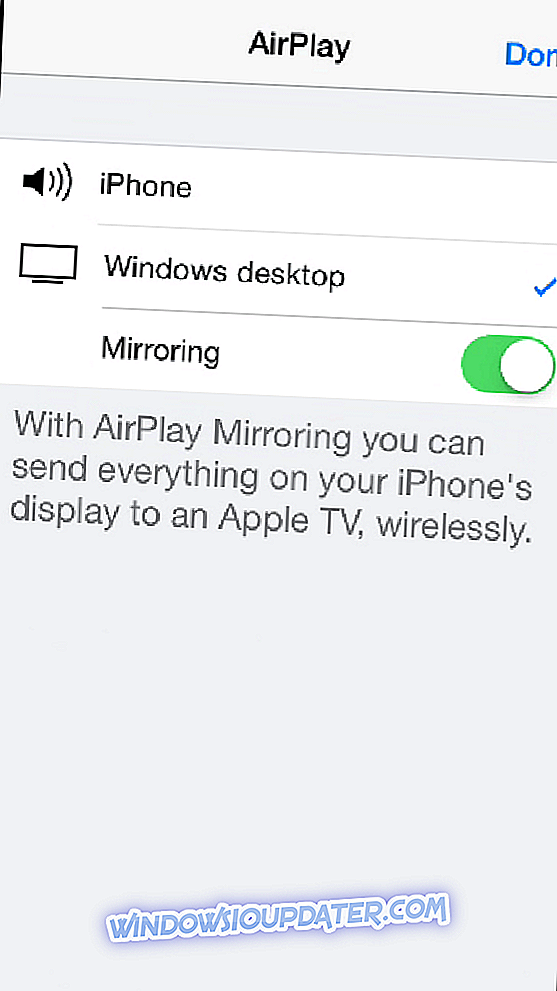
- Vælg nu Mirroring- indstillingen for at tænde den (grønne højdepunkter er tændt).
- Tryk på knappen Udført for at gemme indstillingerne.
- Åbn vinduet LonelyScreen igen. Nu vil det inkludere din Apple iPhone eller iPad display som vist nedenfor.

- Du kan også optage din iPhone eller iPad display med LonelyScreen. Tryk på den røde Start optageknap for at optage displayet.
- Tryk på stopoptagelsesknappen, når du er færdig. Den optagede output gemmer automatisk til din Video mappe som en MP4.
Så nu kan du projicere din Apple iPad eller iPhone's display i Windows 10! Fordelen ved at spejle iPhone-skærme med LonelyScreen er, at du kan maksimere vinduet.
Det udvider effektivt iPhone displayet. Det er også praktisk til optagelse af iOS-videoer og fange iOS-skærmbilleder.
Metode 2: Brug iOS-skærmoptager
Der er en anden app, som du kan bruge til hurtigt at spejle din iPhone-skærm til din Windows 10-computer. iOS Screen Recorder
giver dig mulighed for at spejle din iPhone til at levere præsentationer, vise forretningsoplysninger, dele spilvideoer og meget mere.
Husk at du skal køre de nyeste iOS-versioner for at kunne bruge dette værktøj.
Download iOS Screen Recorder
Så der har du to hurtige metoder, som du kan bruge til at spejle din iOS-skærm til Windows 10.
RELATEREDE POSTER TIL AT KONTROLLERE:
- 5 bedste iPhone backup software til pc at downloade i 2019
- 5 af den bedste software til overførsel af filer fra pc til iPhone med [+ bonus]
- Fix: Windows 10 forbinder ikke til iPhones WiFi-hotspot
Redaktørens bemærkning: Dette indlæg blev oprindeligt offentliggjort i december 2016 og er siden opdateret for friskhed og nøjagtighed.


